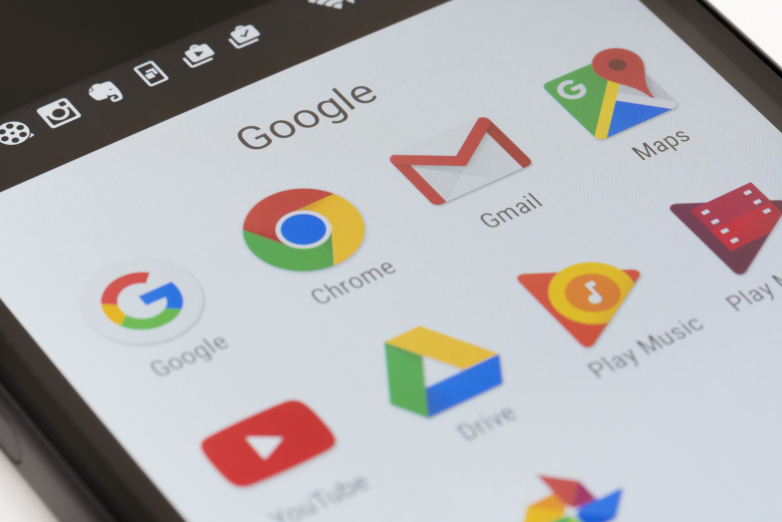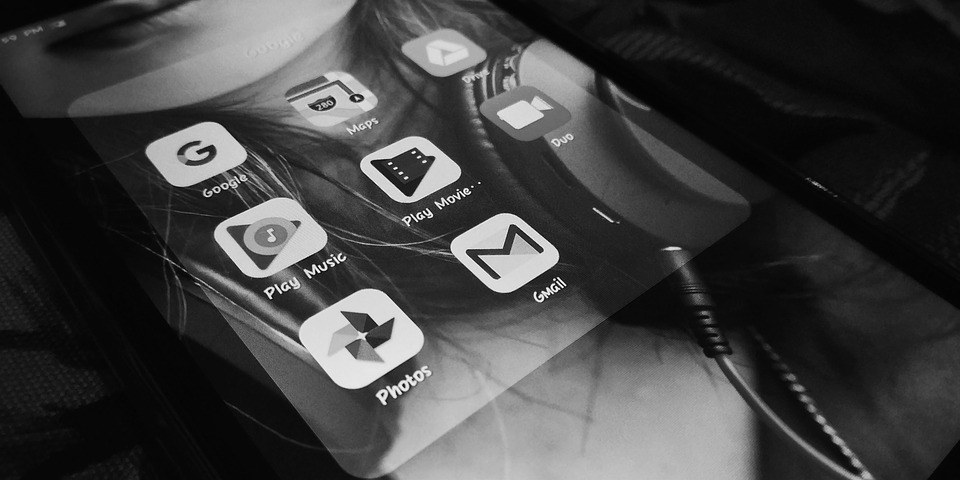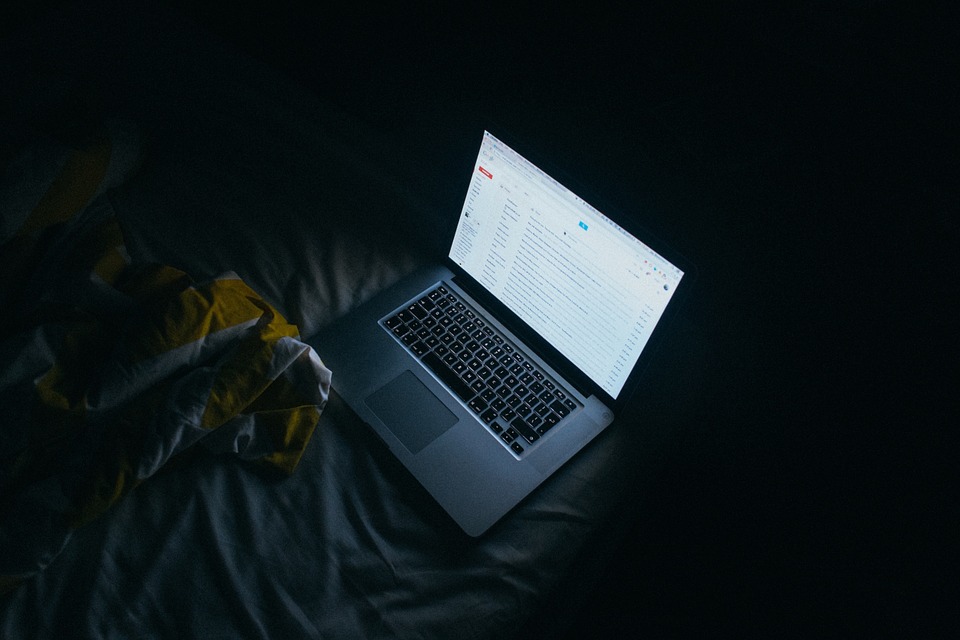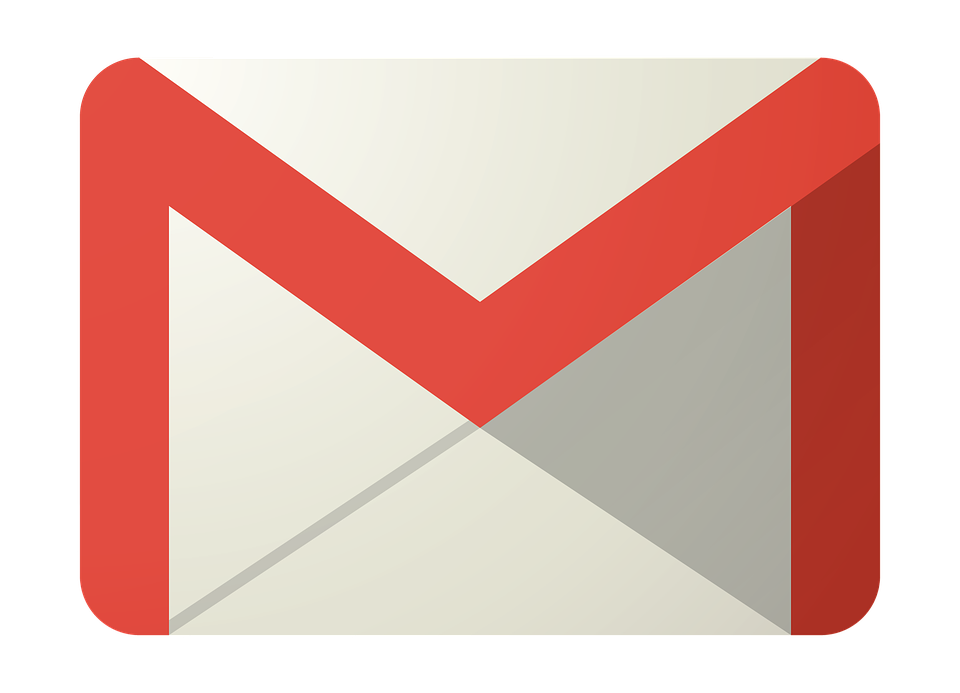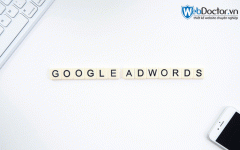Đa số mọi người hiện nay ai ai cũng đều có cho riêng mình một tài khoản Google, và khi trong quá trình sử dụng bạn sẽ không tránh khỏi được trường hợp đăng nhập tài khoản của mình vào một thiết bị lạ. Đến khi nhận ra mình vẫn chưa thoát tài khoản thì bạn lại không thể trực tiếp sử dụng thiết bị đó nữa. Chưa kể đến những thông tin quan trọng trên tài khoản của bạn sẽ bị đánh cắp. Chính vì thế với hướng dẫn đăng xuất gmail hay là cách thoát tài khoản gmail trên Android, iPhone sau đây sẽ giúp bạn có thể xử lý vấn đề đó một cách dễ dàng.
Hướng dẫn đăng xuất Gmail trên điện thoại, xóa Gmail
Để giúp bạn thực hiện cách thoát tài khoản Gmail trên Android, iPhone trở nên dễ dàng hơn bài viết này sẽ được phân ra làm 2 phần như sau:
Cách thoát tài khoản Gmail trên Android
1. Đăng xuất ứng dụng Gmail cho Android
Bước 1 : Các bạn sẽ truy cập vào ứng dụng Gmail trên thiết bị Android của mình.
Bước 2 : Tại giao diện ứng dụng chúng ta nhấp chọn vào biểu tượng 3 dấu gạch ngang để có thể đăng xuất Gmail trên điện thoại.
Tiếp đến trên màn hình thiết bị sẽ hiện lên một biểu mẫu, để có thể đăng xuất Gmail trên Android từ ứng dụng Gmail chúng ta nhấp chọn biểu tượng mũi tên.
Bước 3 : Tại đây chúng ta sẽ tìm thấy tùy chọn Quản lý tài khoản nhấp chọn vào đó.
Sau đó bạn sẽ lựa chọn mục tài khoản Google để đăng xuất Gmail trên điện thoại Android.
Bước 4 : Tiếp đến các bạn lần lượt nhấp chọn vào tài khoản Gmail muốn thực hiện đăng xuất Gmail, ở giao diện đồng bộ hóa tài khoản, chúng ta sẽ nhấp chọn vào biểu tượng 3 dấu chấm.
Cuối cùng nhấp chọn vào mục xóa tài khoản để có thể đăng xuất Gmail trên điện thoại Android.
2. Xóa tài khoản Gmail trên Android từ Cài đặt
Khác với cách Xóa tài khoản Gmail trên Android, từ Cài đặt này sẽ giúp bạn có thể đăng xuất Gmail trực tiếp ở trên cài đặt hệ thống thiết bị.
Bước 1 : Các bạn phải truy cập vào Cài đặt (Settings) từ Menu ứng dụng, tại đây các bạn sẽ tìm kiếm và nhấp chọn vào mục Tài khoản (Account).
Hệ thống sẽ hiện ra danh sách tài khoản ứng dụng đã được lưu lại ở trên thiết bị, nhấp chọn vào mục Google để có thể đăng xuất Gmail khỏi điện thoại Android.
Bước 2 : Sau đó cũng tương tự như là cách đăng xuất ứng dụng Gmail cho Android ở trên chúng ta lần lượt nhấp chọn vào tài khoản Gmail muốn thực hiện để đăng xuất Gmail, tại giao diện đồng bộ hóa tài khoản, chúng ta nhấp chọn vào biểu tượng 3 dấu chấm.
Và sau đó lựa chọn mục xóa tài khoản để có thể xóa Gmail trên điện thoại Android.
Như vậy là chúng ta đã vừa tìm hiểu xong 2 cách thoát tài khoản Gmail trên Android rồi đấy. Adsplus mong sẽ giúp các bạn trở nên dễ dàng hơn trong vấn đề này và cũng như bổ sung them những kiến thức bổ ích cho bạn nhé!

Vui lòng, điền đúng thông tin để chúng tôi gửi lại
kết quả khám bệnh website tổng quát.
Lời khuyên: Đừng quảng cáo khi chưa dùng tool này. HOÀN TOÀN MIỄN PHÍ